
Если вы используете свой Mac совместно с кем-то другим, рекомендуется создать отдельную учетную запись для каждого из вас. Таким образом, вы не будете видеть электронные уведомления своего мужа и не будете просматривать его закладки. Вот как добавить новую учетную запись на Mac.
Это также полезно, если у вас есть дети и вы хотите использовать родительский контроль macOS , чтобы вы могли заблокировать определенные приложения и установить ограничение по времени использования. Даже если вы единственный, кто пользуется вашим Mac, несколько учетных записей могут быть полезны: например, вы можете отделить работу от развлечения или использовать одну учетную запись для проверки безумных настроек, не нарушая работу основной учетной записи.
Какой бы ни была ваша причина, добавить больше аккаунтов просто, если вы знаете, как это сделать, так что вот 4-1-1.
Как добавить новую учетную запись пользователя
При первой настройке Mac у вас будет одна учетная запись - основная учетная запись администратора для вашего Mac. Вы можете добавлять новых пользователей из этой учетной записи или из любой учетной записи администратора, но другие учетные записи не могут добавлять пользователей или управлять ими. Если описанные ниже действия не работают для вас, убедитесь, что вы используете учетную запись администратора.
Чтобы добавить новых пользователей, перейдите в Системные настройки> Пользователи и группы.
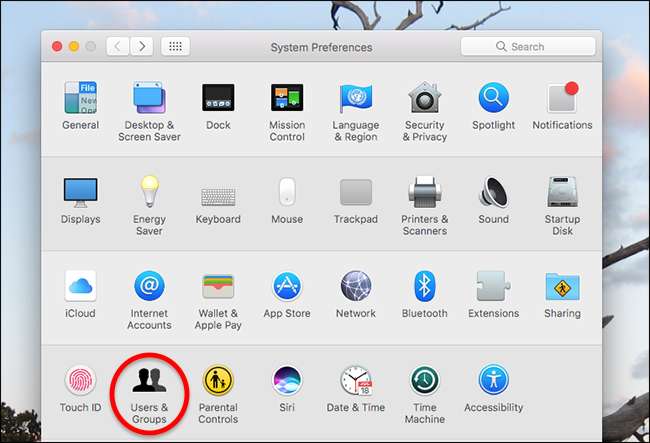
Вы увидите список пользователей здесь, на левой панели, но возможность добавления новых неактивна. Чтобы продолжить, вам нужно будет нажать кнопку блокировки в нижнем левом углу.

При появлении запроса введите пароль, и вы увидите, что значок «+» над замком больше не отображается серым цветом.
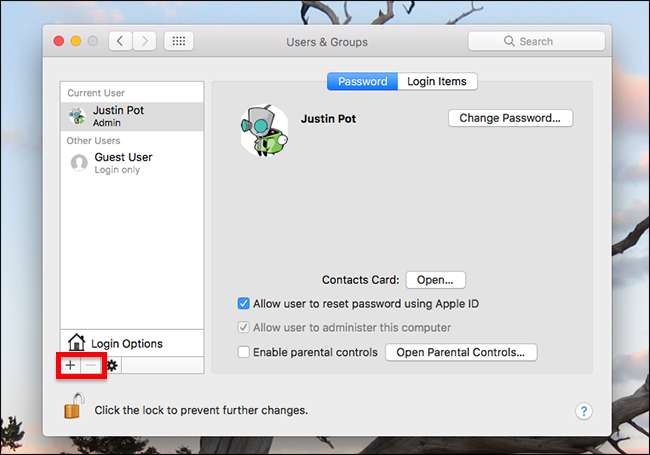
Появится всплывающая форма, в которой вы сможете выбрать тип учетной записи, имя пользователя, имя учетной записи и данные пароля.
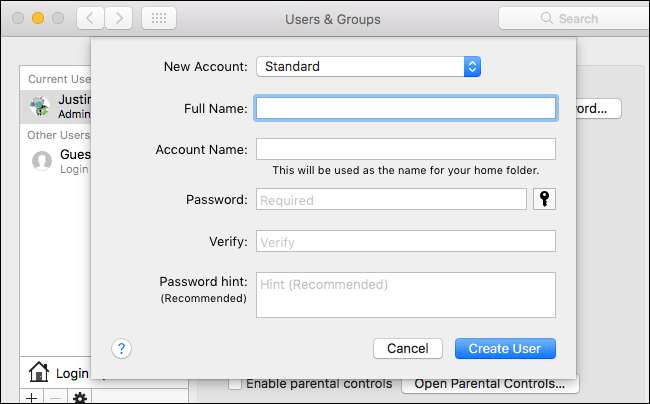
Имя и пароль здесь просты, но что это за разные типы учетных записей?
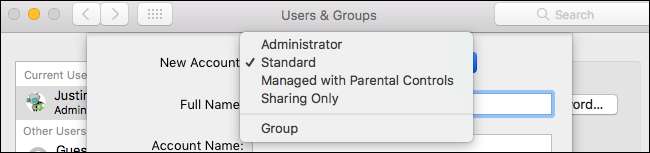
Есть четыре варианта, и вы должны внимательно их рассмотреть, прежде чем выбирать.
- Администраторы иметь полный контроль над своим Mac. Они могут изменять системные настройки, устанавливать программное обеспечение, не говоря уже о создании и удалении других пользователей. Предоставляйте учетные записи администратора только тем, кому полностью доверяете.
- Стандарт пользователи могут устанавливать приложения и изменять свои собственные настройки, но не могут изменять системные настройки, а также не могут создавать или удалять других пользователей.
- Пользователи, которые Под управлением родительского контроля может получать доступ только к приложениям и веб-сайтам, указанным администратором, и может быть ограничен всеми другими способами. Если вы хотите включить родительский контроль , вам необходимо создать такую учетную запись для своего ребенка.
- Только обмен пользователи вообще не могут войти в ваш компьютер локально. Такие учетные записи предназначены исключительно для обмена файлами по сети и могут видеть только указанные вами файлы. Это хороший способ поделиться определенными каталогами, не сообщая свое основное имя пользователя и пароль.
Выберите тип учетной записи, которую вы хотите создать, затем введите имя пользователя и пароль. С этого момента вы будете видеть обе учетные записи на экране входа в систему (если только вы не создали учетную запись только для совместного использования).

Вы можете войти в любую учетную запись отсюда. Оранжевая галочка означает, что учетная запись активна.
Как быстро переключаться между пользователями
Если ваш Mac регулярно переходит из рук в руки, не беспокойтесь о выходе из системы: можно запустить несколько учетных записей одновременно. Когда вы создаете новую учетную запись, значок быстрого переключения пользователей добавляется в строку меню.

Отсюда вы можете быстро переключаться с одного пользователя на другого: просто щелкните нужного пользователя и введите пароль. Если это слишком медленно, вы можете мгновенно переключать пользователей с помощью Touch ID , если ваш Mac предлагает эту функцию.

Просто назначьте отпечатки пальцев для каждой учетной записи, а затем мгновенно переключитесь, нажав кнопку TouchID.






